内外网 DNS 分流解决方案
一般公司内部都会有内部 DNS 服务器,由于托管公司内网域名,且会当成公司内部上网的专用 DNS,同时承载外网的域名解析工作。但是有时候公司内网的 DNS 服务不稳定时,就比较尴尬,不用吧,解析不了内网域名,用吧,上不了外网。这时候用 DNS 的分流工具就是解决这个问题的好办法。这篇文章会拿 win10 举例,讲解 coredns 的简单配置,来解决 DNS 分流问题。
简单配置
首先下载 coredns 安装包 https://github.com/coredns/coredns/releases/latest 将其解压到本地磁盘
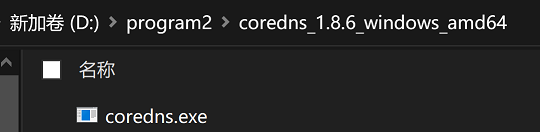
图 1.1
这里解压到的是 D:\program2\coredns_1.8.6_windows_amd64\ 这个目录。然后在这个目录中编写 coredns 的配置文件
(inner) {
errors
# 禁用ipv6解析
rewrite stop type AAAA A
cache 3
forward . 内网DNS服务的IP
reload
log
}
your-company-domain {
import inner
}
. {
any
errors
health {
lameduck 5s
}
ready
forward . 119.29.29.29 223.5.5.5
cache 30
reload
log
}为了保证 coredns 能够在windows中开机自启动,还要借助 winsw 这个工具,从 https://github.com/winsw/winsw/releases 中下载最新版本,其中 win10 对应的二进制文件 WinSW.NET461.exe。将 winsw 的二进制文件拷贝到刚才的工作目录,然后重命名为 coredns-service.exe 。
接着在刚才的工作目录中创建 coredns-service.xml,输入以下内容
<service>
<id>CoreDNS</id>
<name>CoreDNS Service (powered by WinSW)</name>
<description>This service is a CoreDNS service</description>
<executable>D:\program2\coredns_1.8.6_windows_amd64\coredns.exe</executable>
<workingdirectory>D:\program2\coredns_1.8.6_windows_amd64\</workingdirectory>
<onfailure action="restart" delay="10 sec"/>
<startmode>Automatic</startmode>
<log mode="reset"/>
</service>通过命令 D:\program2\coredns_1.8.6_windows_amd64\coredns-service.exe install 可以在 windows 中将 coredns 安装为系统服务,通过命令 D:\program2\coredns_1.8.6_windows_amd64\coredns-service.exe start 可以在后台启动这个系统服务。上面两个命令只需要在初始化安装的时候执行一次即可,下次开机的时候,就能自动启动 coredns 了,不过需要注意的是运行需要的超管权限。通过命令 D:\program2\coredns_1.8.6_windows_amd64\coredns-service.exe status 可以查看服务状态。
通过命令 nslookup www.baidu.com 127.0.0.1 ,如果返回如下内容
服务器: localhost
Address: 127.0.0.1
非权威应答:
名称: www.a.shifen.com
Addresses: 163.177.151.109
163.177.151.110
Aliases: www.baidu.com代表配置成功。
最后一步,修改本地上网网卡所用的 DNS 为 127.0.0.1,在 控制面板\所有控制面板项\网络连接 中找到你所用的网卡,右键选择属性,在打开的面板中选择双击 Internet 协议版本 4 ,填写首选 DNS 为 127.0.0.1

使用加密 DNS
DNS 协议默认走 UDP 或者 TCP ,通过明文进行传输。这种传输方式容易被监听或者篡改,解决方法就是使用 DoT(DNS over TLS) 或者 DoH(DNS over HTTPS) 。 CoreDNS 目前仅支持 DoT,如果使用 DoH 需要使用插件,不过有 DoT 已经足够满足需求了。
(inner) {
errors
# 禁用ipv6解析
rewrite stop type AAAA A
cache 3
forward . 内网DNS服务的IP
reload
log
}
your-company-domain {
import inner
}
. {
any
errors
health {
lameduck 5s
}
ready
forward . 127.0.0.1:53001 127.0.0.1:53002
cache 30
reload
log
}
.:53001 {
bind 127.0.0.1
forward . tls://9.9.9.9
cache
}
.:53002 {
bind 127.0.0.1
forward . tls://223.5.5.5 { tls_servername dns.alidns.com }
cache
}这里 forward 指令写了两个 127 的地址,是由于 CoreDNS 不支持在 forward 上直接写 TLS 地址,所以必须通过在本地建立一个传统 DNS 端口监听,然后将 forward 地址写成这个 127 的地址。另外需要注意阿里云提供的 TLS 地址必须使用域名访问,所以这里还配置了 tls_servername 属性。